本文介绍基于修改加载项 ,解决Microsoft Office系列软件开启速度较慢的办法。
最近,发现Excel 软件的打开速度越来越慢,会在一定程度上影响工作效率。因此尝试对此加以解决。其中,本文所给方法对于Word/Excel/PPT 文件均适用。但请注意,本文所给出的解决方法仅对由于加载项过多 造成的Office软件打开速度慢有帮助,因此大家把本文给出的方法当做一个参考即可。
首先,在打开时,观察是哪一项加载项加载速度最慢。如下图,Excel打开时,显示时间最长的那个加载项就是打开速度最慢的加载项。

发现是上述一个PDF 编辑器插件使得Excel 打开速度变得缓慢。将这个加载项的名称记下来。但是这里需要注意,如果大家在Excel 文件中经常使用这一加载项,就不要继续进行后续的操作了,否则后期Excel中这一加载项的功能将无法使用。
开始尝试解决。在打开后的Excel 功能区,选择"文件"。

选择最下方"选项"。
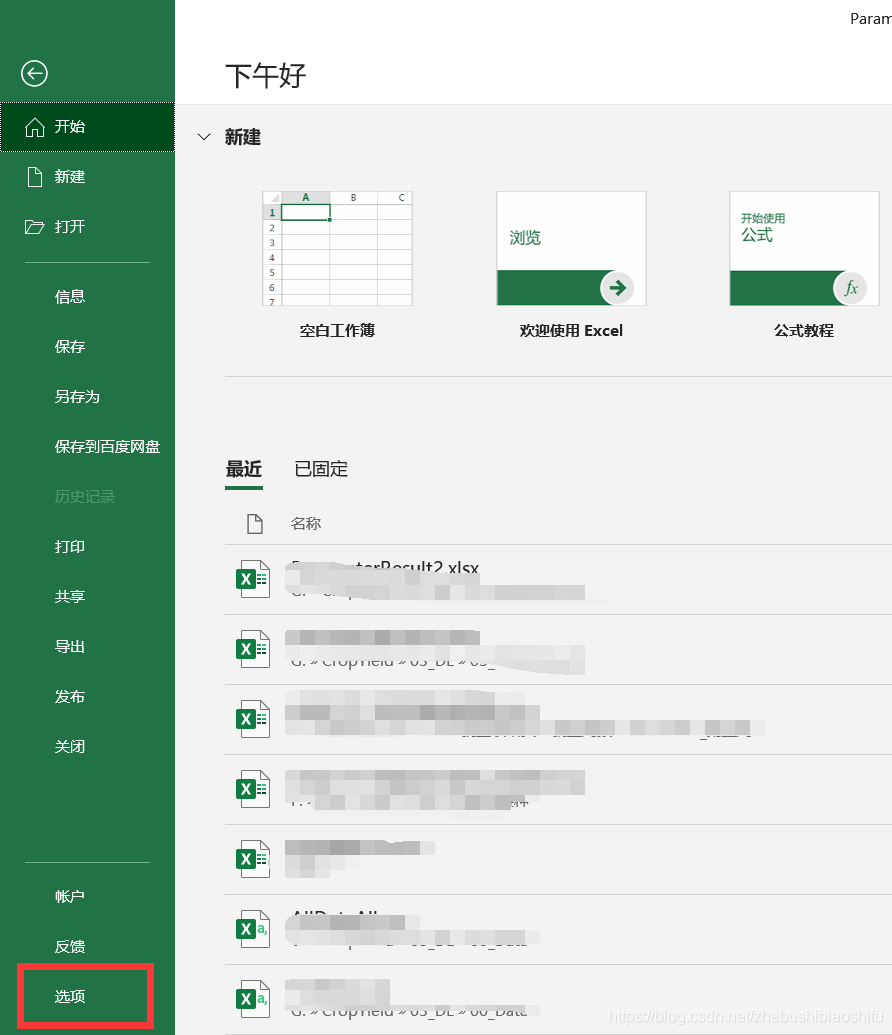
选择"加载项"。
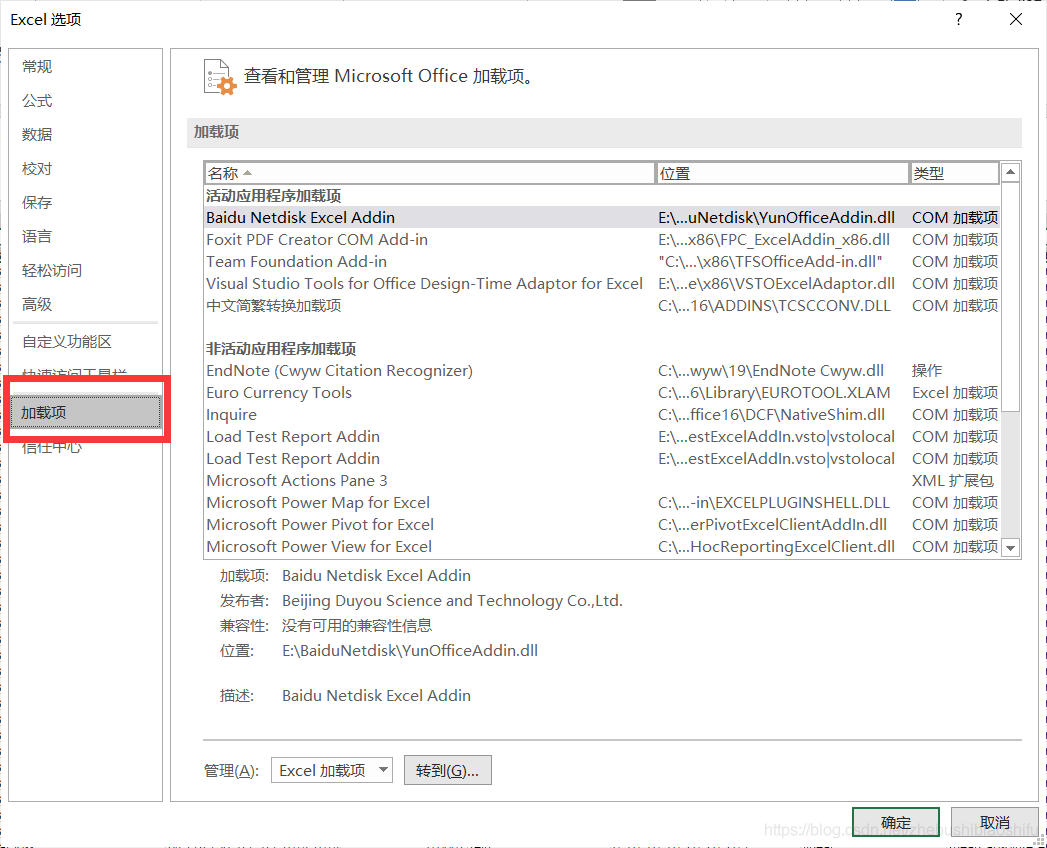
找到我们刚刚记下来的加载项名称,看看其对应的"类型"。
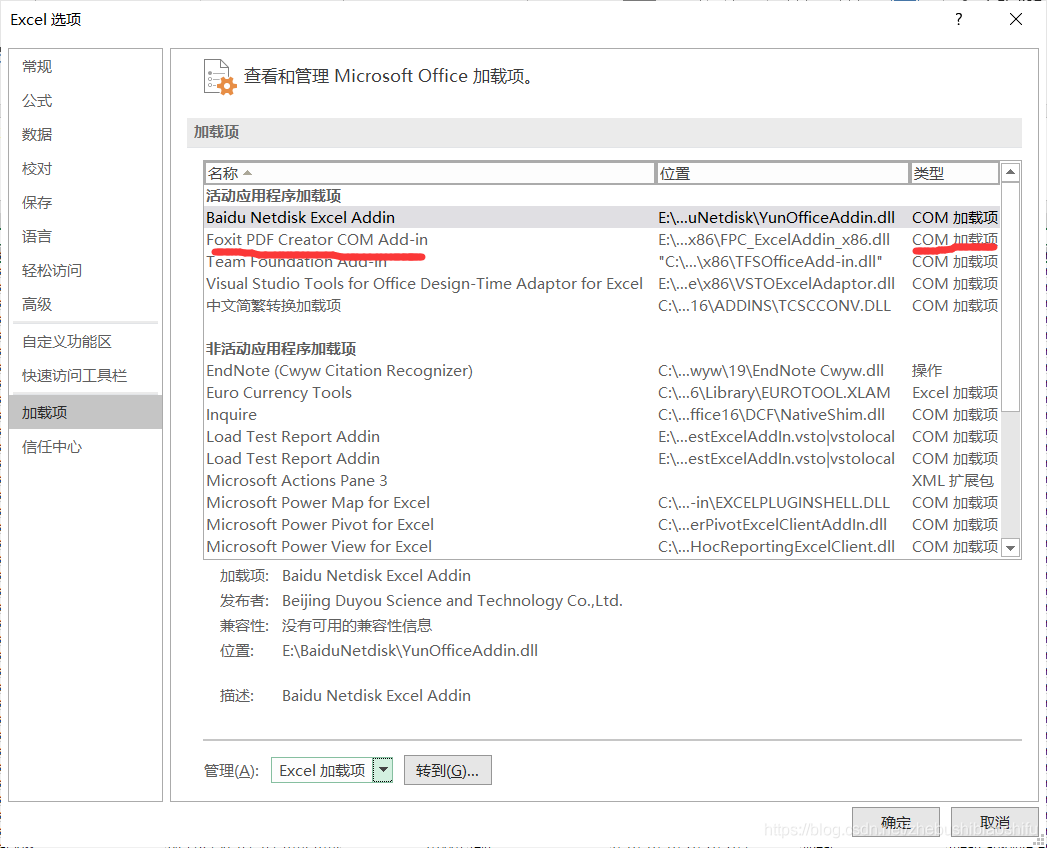
在下方"管理 "处选择上述对应的类型,在这里就是"COM加载项 ";点击"转到"。

将其取消勾选,点击"确定"即可。

即可完成操作。再次打开Excel即可发现,速度提升了很多。
至此,大功告成。